Πώς να καθαρίσετε ένα πληκτρολόγιο MacBook
Όπως συμβαίνει με κάθε συσκευή ή τεχνολογία, η τακτική συντήρηση στο πληκτρολόγιο MacBook σας πηγαίνει πολύ. Κάντε μερικά περάσματα στη φροντίδα του MacBook σας κάθε έξι μήνες περίπου, και θα αποδώσει μακροπρόθεσμα.
Διατήρηση α καθαρό πληκτρολόγιο φαίνεται σαν ένα αρκετά απλό έργο. Ακολουθούν μερικές συμβουλές για τον καθαρισμό και τη συντήρηση του πληκτρολογίου MacBook.
Πώς να καθαρίσετε το πληκτρολόγιο MacBook σας με πεπιεσμένο αέρα
Ο πεπιεσμένος αέρας είναι τον προτεινόμενο τρόπο για να καθαρίσετε το πληκτρολόγιο MacBook, καθώς και το Mac και τα αξεσουάρ του.
Πριν ψεκάσετε το MacBook σας, απενεργοποιήστε το και αποσυνδέστε οτιδήποτε είναι συνδεδεμένο στη θύρα USB ή σε άλλες θύρες. Επιπλέον, αφαιρέστε το κάλυμμα του πληκτρολογίου, εάν χρησιμοποιείτε.
-
Με το MacBook ανοιχτό, κρατήστε το σε γωνία περίπου 75 μοιρών, ώστε το πληκτρολόγιο να είναι σχεδόν κάθετο.
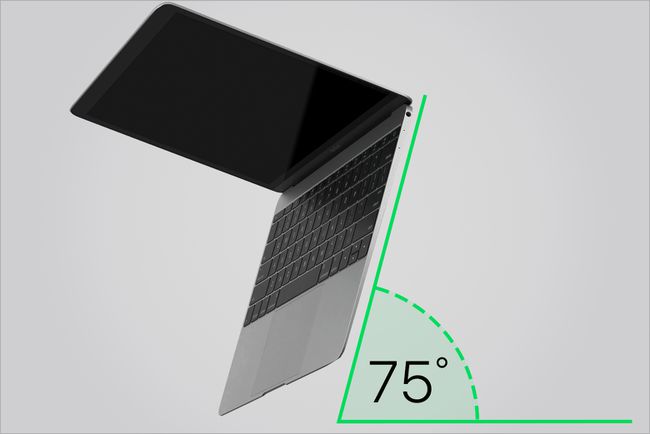
μήλο Με ένα δοχείο πεπιεσμένου αέρα, ψεκάστε το πληκτρολόγιο. Μετακινηθείτε με ζιγκ-ζαγκ από αριστερά προς τα δεξιά για να χαλαρώσετε τυχόν σκόνη ή ψίχουλα που μπορεί να πιαστούν στα πλήκτρα.
Γυρίστε τον υπολογιστή κατά 90 μοίρες ώστε να Αυτί και κεφαλαία τα κλειδιά βρίσκονται στην κορυφή.
-
Επαναλάβετε την ίδια κίνηση ζιγκ-ζαγκ με τον πεπιεσμένο αέρα, μετακινώντας πάλι από πάνω προς τα κάτω, από αριστερά προς τα δεξιά.

μήλο Περιστρέψτε το MacBook και επαναλάβετε τη διαδικασία για τελευταία φορά, με Αυτί και κεφαλαία στον πάτο.
Τέλος, περάστε ένα πανί από μικροΐνες χωρίς χνούδι στην επιφάνεια του πληκτρολογίου για να σκουπίσετε οτιδήποτε έχει απομείνει στο πληκτρολόγιο.
Τα πανιά από μικροΐνες είναι φθηνά, μπορούν να χρησιμοποιηθούν για διάφορες εργασίες καθαρισμού και μπορούν να επαναχρησιμοποιηθούν μετά το πλύσιμο.
Πώς να καθαρίσετε το πληκτρολόγιο MacBook χρησιμοποιώντας οινόπνευμα και καθαρίζοντας λάσπη
Εάν έχετε κολλώδη ή συσσωρευμένα υπολείμματα στο πληκτρολόγιό σας MacBook, μπορεί να χρειαστείτε βαθύτερο καθάρισμα. Οι δύο καλύτερες επιλογές σας είναι ο καθαρισμός της λάσπης ή το οινόπνευμα.
Cleaning Slime
Το Cleaning slime είναι μια κολλώδης λάσπη που μπορεί να εισχωρήσει βαθιά σε ρωγμές για να τραβήξει παγιδευμένα σωματίδια και σκόνη από το πληκτρολόγιό σας. Πιέστε απαλά τη γλίτσα προς τα κάτω στο πληκτρολόγιο και μετά τραβήξτε την προς τα πίσω. Εάν γίνει σωστά, θα φέρει τεράστιες ποσότητες βρωμιάς μαζί του.
Ακριβώς όπως όταν χρησιμοποιείτε πεπιεσμένο αέρα, βεβαιωθείτε ότι ο υπολογιστής σας είναι απενεργοποιημένος και ότι όλα είναι αποσυνδεδεμένα από αυτόν πριν ξεκινήσετε τη διαδικασία.
Οινόπνευμα
Αν κάτι επίμονο έχει κολλήσει σε ένα συγκεκριμένο κλειδί, το αλκοολούχο τρίψιμο μπορεί να είναι το καλύτερο στοίχημά σας. Προσθέστε μερικές σταγόνες σε μια μπατονέτα και εφαρμόστε την στις ενοχλητικές περιοχές του πληκτρολογίου σας.
Βεβαιωθείτε ότι το οινόπνευμα εντριβής δεν εισχωρεί κάτω από τα κλειδιά. Κρατήστε το μόνο στην επιφάνεια των κλειδιών.
Εάν ένα καθαρό πληκτρολόγιο MacBook δεν λειτουργεί, επισκευάστε το
Εάν το πληκτρολόγιό σας εξακολουθεί να αντιμετωπίζει προβλήματα ακόμα και μετά τη χρήση αυτών των μεθόδων καθαρισμού, υπάρχει πιθανώς κάτι μεγαλύτερο να ανησυχείτε εκεί.
Κάντε ένα Ραντεβού Apple Genius Bar και μεταφέρετε το MacBook σας σε ένα τοπικό κατάστημα της Apple ή ελέγξτε online για την επισκευή του εάν δεν υπάρχουν Apple Stores κοντά. Ελέγξτε για να δείτε εάν το MacBook σας είναι ακόμα υπό εγγύηση. Εάν έχει σοβαρά προβλήματα, ίσως χρειαστεί να το στείλετε για επισκευή.
